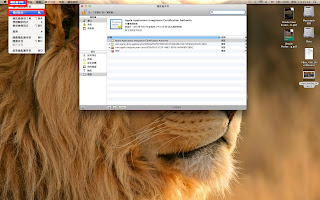1.啓動VM,確定以OEL 5.7 ISO檔為起動裝置
2.直接按下"Enter"鍵
3.請選擇"Skip"跳過媒體檢查
4.直接按"Next"
5.選擇"English"當作此次安裝的畫面語言
6.選擇鍵盤模式"U.S English"
7.進行磁碟分區(Disk Partition)操作
8.初學者可以直接使用OEL的預設分區
9.按下"Yes"確認分區方式
10.正式使用時,建議不要使用DHCP,但是測試環境下可以使用以簡化OS設定
11.設定時區
12.設定root的密碼
13.選擇"Customize now"
14.選擇"Base System"->"System Tools"->"Optional packages"
15.選擇安裝"oracle-validated" RPM,
這個package將自動安裝所有Oracle Software所需的package.
並設定相關的kernel parameters與OS USER(oracle)
16.按下"Next",開始安裝
17.安裝進行中
18.安裝完成後,將自動卸載OEL ISO,讓下次啓動使用此次所安裝的OEL.
重新啓動Guest OS
19.安裝後的第一次啓動,需要進行一些安裝後設定.
20.同意OEL的版權宣告
21.設定防火牆,若在測試環境,可以直接選擇"Disabled"
22.設定安全強化功能,測試環境可以直接"Disabled"
23.直接按下"Forward"
24.設定OS時間,或使用NTP
25.如果已安裝oracle-validated package,則可以跳過此步驟
因為已經自動建立一個OS User:oracle與OS Group:oinstall/dba
26.直接按下"Forward"
27.按下"Finish"
28.第一次登入請使用root.進行後續設定
29.設定OS User(oracle)的密碼,由oracle-validated package或前面所建立的OS User
30.建立oracle software與database的相關目錄

31.修改/etc/sysctl.conf內容,讓kernel parameter滿足oracle database 10g software的要求
32.使用sysctl -p讓修改後的/etc/sysctl.conf內容發生效果
33.安裝Guest Additions
34.將VBoxLinuxAdditions.run複製到OS,並設定為可執行
35.安裝VBoxLinuxAdditions,安裝完成後,請再重新啓動一次.